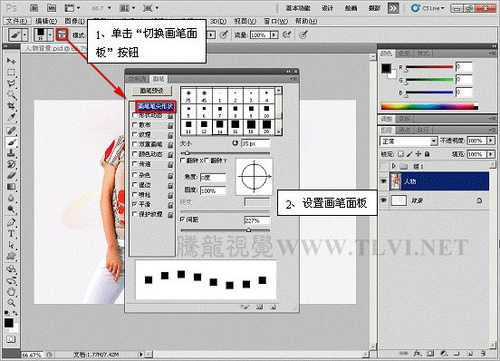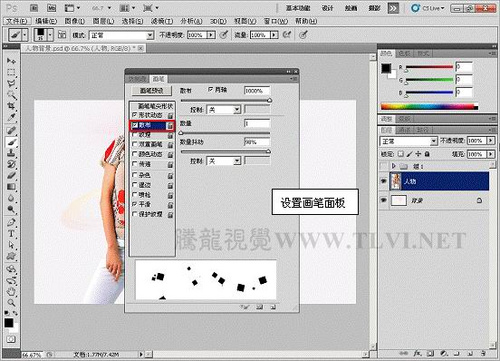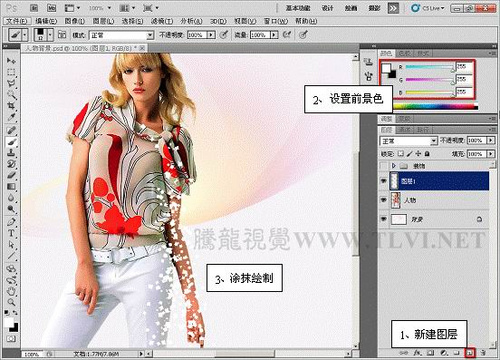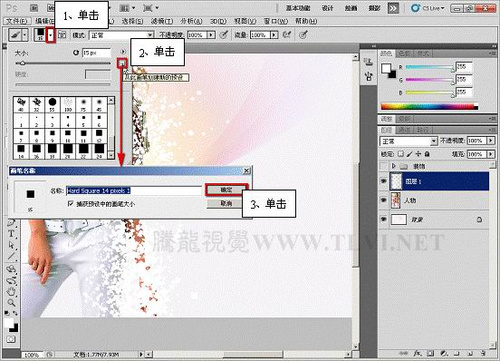photoshop CS5实例教程 制作照片溶解的碎片效果
作者:网友整理
摄影教程PS大师安卓版v1.6 正式版 39.49M / 简体中文
点击下载
PS设计达人v1.6.0 70.27M / 简体中文
点击下载
Adobe Photoshop CS4安卓版(Ps CS4) 免费中文版 27.75M / 简体中文
点击下载今天讲解的是利用photoshop CS5中的画笔笔刷来对人物照片进行溶解的碎片效果,步骤简单,最终效果很有冲击感,是一个不错的常用效果。
图01
(1)运行Photoshop CS5,执行“文件”→“打开”命令,打开素材“人物背景。psd”文件。
图02
(2)确定“画笔”工具为选择状态,载入“方头画笔”。
图03
(3)打开“画笔”调板,对画笔进行设置。
图04
图05
图06
图07
[page]
(4)新建图层,设置前景色,使用设置好的画笔图像中进行绘制。
图08
图09
图10
(5)将该画笔设置为预设画笔,使“仿制图章”工具也可以使用此画笔。
图11
(6)选择“仿制图章”工具,使用刚才设置好的画笔在人物图像上进行采样,完毕后新建图层,进行涂抹。
图12
图13
图14
[page]
(7)复制图层,调整其大小和位置。
图15
(8)新建图层,参照上述所示制作方法,继续使用“仿制图章”工具进行绘制。
图16
(9)最后将“装饰”图层组显示,完成实例的制作。
加载全部内容